录屏怎么把声音录进去?教你两个工具声音录屏
平时大家使用录屏的频率应该不少吧,不管是手机上还是电脑上,手机上使用的操作可能大家更加熟悉一点。近期很多小伙伴都问小编关于电脑录屏怎么把声音录进去的问题,想要解决这个问题,其实操作是很简单的,录制前将声音先设置好就行了。今天就来跟大家讨论一下这个问题。感兴趣的朋友就往下看吧。

一.Xbox Game Bar设置声音
大家平时录屏的时候,经常使用什么工具呢?Windows 10自带了屏幕录制的工具——Xbox Game Bar。上几期我们也分享到它的操作以及注意的问题。视频录制没有声音怎么办?看看是如何设置的。
第一步:依次在电脑上打开【设置】-【游戏】-【摄像】。
第二步:在“摄像”的页面将录制的音频打开(在我录制游戏时录制音频下面选择开)。
第三步:系统默认麦克风音量和系统音量为中等,如果需要更改,直接在上面拖动声音高低。
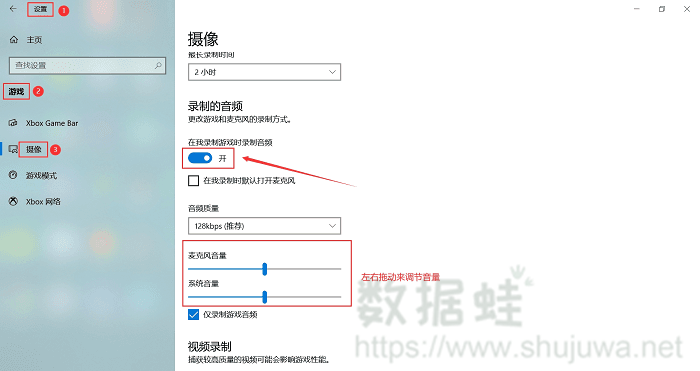
二.录屏软件设置声音
Windows 10自带的屏幕录制工具有一定的限制,比如不能进行桌面的录制。因此很多朋友就会选择录屏软件来操作,比如这款数据蛙录屏软件。不仅操作简单,而且功能全面。因此小编就以这款软件为例,跟大家分享一下录屏怎么把声音录进去。
第一步:打开安装好的数据蛙录屏软件,先熟悉一下页面。软件有“视频录制”、“音频录制”、“游戏录制”等功能。
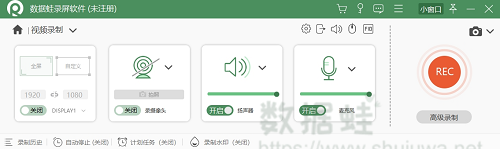
第二步:如果使用视频录制,点击一下视频录制,在后面的两个小板块找到扬声器和麦克风。扬声器录制的是电脑系统内部的声音,麦克风录制的是环境声音。根据自己想要达到的效果,将它们开启。
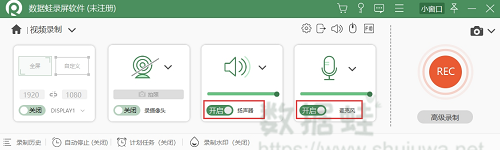
第三步:操作第二步,已经开启了录制声音。如果对录制声音有要求的朋友,也可以对声音进行调整再开始录制屏幕内容。可以对麦克风的声音进行降噪和增加。
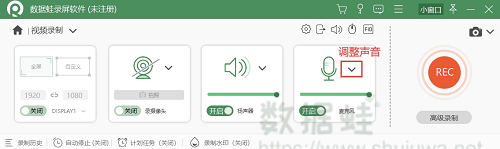
PS:录制前先点击扬声器或者麦克风右侧的伸缩箭头,点击试音,满意后再开始录屏。
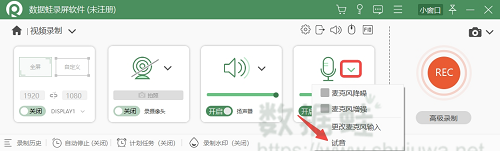
很多朋友使用电脑录制视频的时候,声音明明是打开的,但是发现录制完成却是静音。其实我们在录屏之前需要先将声音开启,才能将声音录制进去。以上就是电脑录屏怎么把声音录进去的设置步骤,大家一起来看看吧!

高清录制 不限时长 无水印 轻松操作